Adakah anda ingin membuat perubahan pada buku kerja atau lembaran kerja Excel anda, tetapi mendapati bahawa ia dikunci atau dilindungi? Jika ya, anda mungkin perlu menyahlindunginya terlebih dahulu. Ini akan membolehkan anda mengedit kandungan, struktur dan pemformatan hamparan anda.
Tetapi bagaimanakah anda menyahlindung lembaran kerja atau buku kerja Excel? Dan apa yang berlaku jika anda tidak tahu kata laluan? Jika anda tidak pasti cara untuk meneruskan membuka kunci data anda dalam fail Excel yang dilindungi, ikut langkah di bawah.
Jadual Kandungan
Menyahlindungi Buku Kerja lwn. Menyahlindungi Lembaran Kerja dalam Excel
Sebelum kita bermula, mari kita jelaskan perbezaan antara tidak melindungi buku kerja dan tidak melindungi lembaran kerja. Buku kerja digunakan untuk menerangkan keseluruhan fail Excel. Walau bagaimanapun, lembaran kerja digunakan untuk menerangkan helaian individu dalam hamparan Excel anda—tab data yang anda akan lihat di bahagian bawah tetingkap.
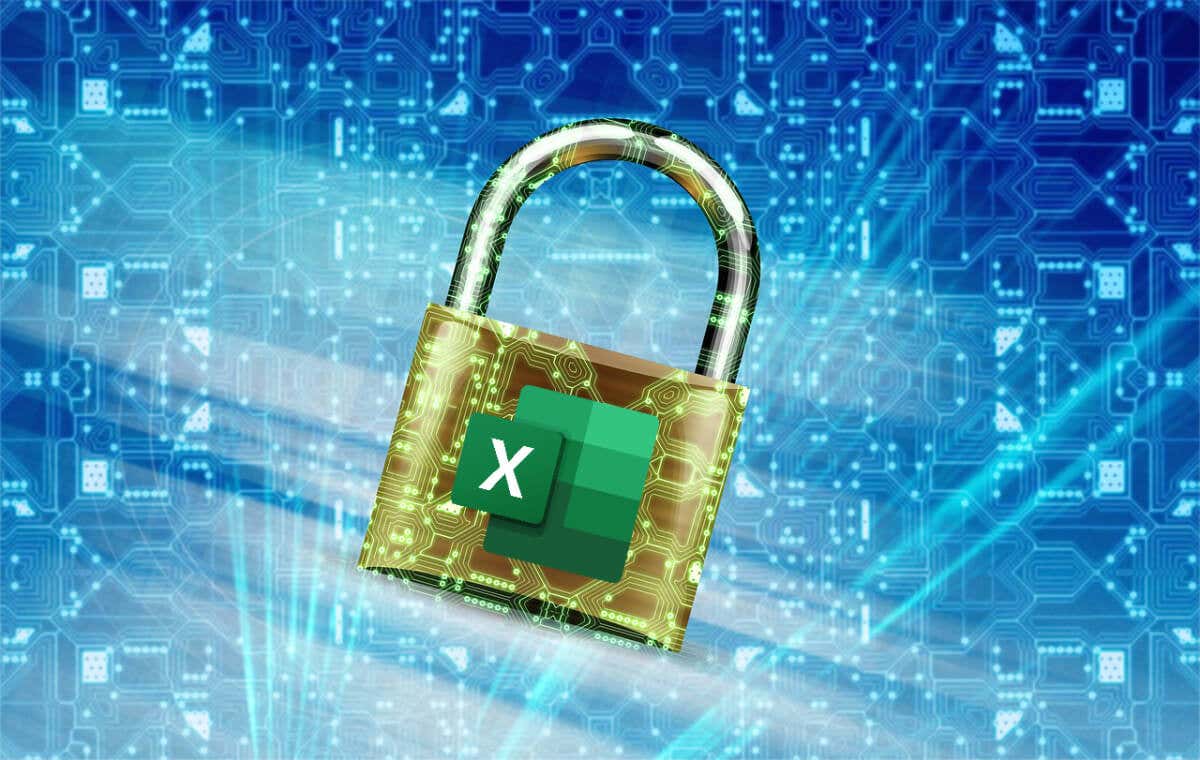
Menyahlindung buku kerja bermakna anda boleh membuat perubahan struktur pada buku kerja secara keseluruhan, seperti menambah, memadam, menyembunyikan atau menamakan semula lembaran kerja. Anda juga boleh menukar sifat dan tetapan buku kerja dalam hamparan Excel anda dengan mengalih keluar perlindungan daripadanya.
Sebaliknya, menyahlindung lembaran kerja bermakna anda boleh mengubah suai data dan pemformatan lembaran kerja, seperti menukar kandungan sel, memasukkan atau memadamkan baris dan lajur, menggunakan atau mengalih keluar penapis dan sebagainya.. Lembaran kerja lain mungkin kekal dilindungi.
Terdapat perbezaan dalam jenis perlindungan yang tersedia. Menyulitkan fail Excel menghalang sesiapa daripada melihatnya tanpa mengetahui kata laluan. Jika anda hanya melindungi buku kerja atau lembaran kerja, anda masih boleh membaca data dan membuka fail, tetapi anda mungkin memerlukan kata laluan tambahan untuk membuat perubahan atau mengalih keluar perlindungan tersebut.
Cara Mengalih Keluar Penyulitan Fail Excel
Halangan pertama untuk menyahlindung lembaran kerja atau buku kerja Excel adalah untuk mengalih keluar penyulitan daripada fail. Penyulitan menghalang anda daripada membuka fail Excel moden tanpa mengetahui kata laluan penyulitan terlebih dahulu.
Untuk melakukan ini, anda perlu mempunyai kata laluan untuk buku kerja yang digunakan untuk menyulitkan fail. Jika anda tidak memilikinya, anda perlu mencuba alat penyingkiran kata laluan Excel pihak ketiga untuk membuka kunci fail anda. Pastikan anda membuat sandaran fail anda sebelum anda mencuba ini.
Untuk mengalih keluar penyulitan fail Excel, ikut langkah ini.
Buka buku kerja Excel anda yang disulitkan. Apabila digesa, masukkan kata laluan yang betul. Seterusnya, tekan Fail > Maklumat. Pilih ikon Lindungi Buku Kerja. Daripada menu lungsur, pilih pilihan Sulitkan dengan kata laluan. 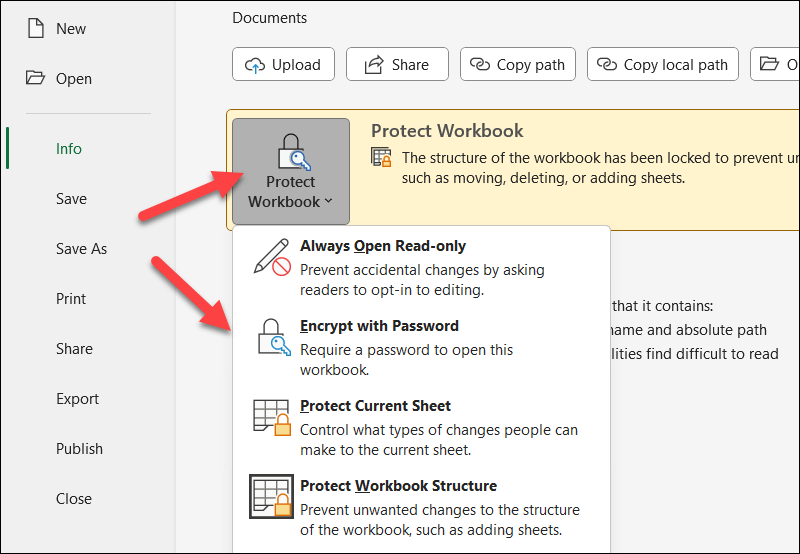 Dalam kotak pop timbul Encrypt Document, alih keluar kata laluan sedia ada dan tekan OK.
Dalam kotak pop timbul Encrypt Document, alih keluar kata laluan sedia ada dan tekan OK. 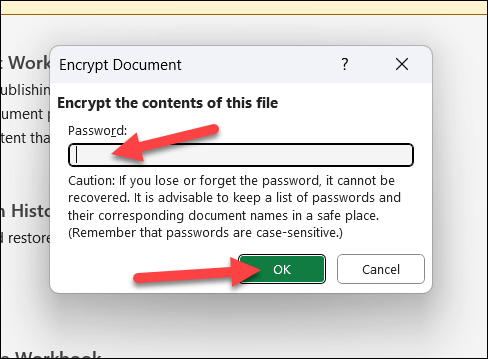 Jika kata laluan diterima, tekan Simpan untuk menyimpan fail tanpa kata laluan.
Jika kata laluan diterima, tekan Simpan untuk menyimpan fail tanpa kata laluan.
Setelah anda mengalih keluar penyulitan fail, anda sepatutnya boleh membuka kunci buku kerja atau helaian individu daripada menu Data.
Cara Menyahlindung Buku Kerja Excel
Buku kerja Excel boleh dilindungi dengan atau tanpa perlindungan kata laluan. Jika anda ingin menyahlindung buku kerja Excel, ikut langkah ini.
Buka buku kerja yang anda ingin nyahlindungi dengan Microsoft Excel. Dalam tab Semakan, tekan Lindungi Buku Kerja dalam bahagian Lindungi untuk menukar statusnya. Jika buku kerja dilindungi pada masa ini, ikon akan muncul dalam keadaan aktif dengan latar belakang kelabu dan jidar. 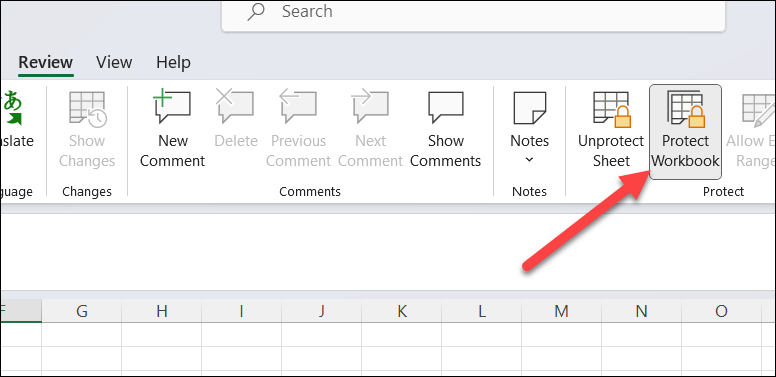 Jika buku kerja tidak mempunyai kata laluan, menekan butang Lindungi Buku Kerja akan menukar statusnya serta-merta—status ikon akan berubah untuk dipadankan dengan ikon lain pada bar reben. Jika buku kerja dilindungi dengan kata laluan, anda akan melihat kotak timbul yang meminta anda memasukkan kata laluan buku kerja. Taipkannya dan klik OK untuk mengalih keluarnya, kemudian taipkannya semula untuk mengesahkan. Ini akan membolehkan anda membuat perubahan struktur pada buku kerja.
Jika buku kerja tidak mempunyai kata laluan, menekan butang Lindungi Buku Kerja akan menukar statusnya serta-merta—status ikon akan berubah untuk dipadankan dengan ikon lain pada bar reben. Jika buku kerja dilindungi dengan kata laluan, anda akan melihat kotak timbul yang meminta anda memasukkan kata laluan buku kerja. Taipkannya dan klik OK untuk mengalih keluarnya, kemudian taipkannya semula untuk mengesahkan. Ini akan membolehkan anda membuat perubahan struktur pada buku kerja. 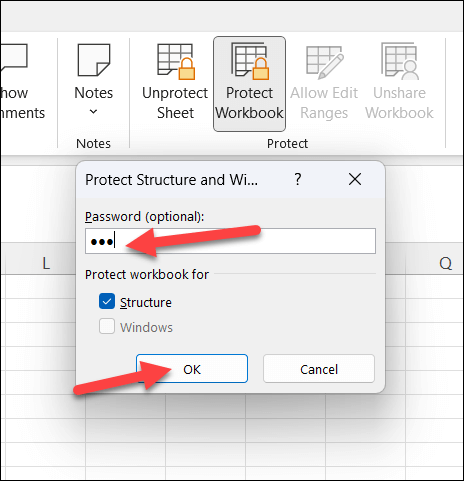
Seperti fail Excel yang disulitkan, jika anda tidak mengetahui kata laluan, anda perlu menggunakan alat pemulihan kata laluan pihak ketiga untuk membuka kunci kata laluan-fail hamparan Excel yang dilindungi. Jika anda bercadang untuk melakukan ini, pastikan anda menyimpan salinan fail anda terlebih dahulu, hanya untuk melindungi diri anda daripada kemungkinan kehilangan data atau rasuah.
Cara Menyahlindung Lembaran Kerja Excel
Anda juga boleh melindungi lembaran kerja Excel individu daripada dibuat, diedit atau dipadamkan. Ini termasuk keupayaan untuk melindungi mereka dengan atau tanpa kata laluan.
Sebaik-baiknya buat perubahan ini dalam buku kerja yang tidak dilindungi. Jika tidak, anda mungkin mendapati sukar untuk membuka kunci fungsi tertentu (seperti keupayaan untuk menambah atau memadam lembaran kerja). Walau bagaimanapun, walaupun dalam buku kerja yang dikunci, anda mungkin masih boleh mengalih keluar perlindungan helaian, tetapi hanya jika fail XLSX tidak disulitkan.
Jika anda ingin menyahlindung lembaran kerja Excel, ikut langkah ini.
Buka buku kerja yang mengandungi lembaran kerja yang anda ingin buka kunci. Dari tab Semakan, tekan butang Nyahlindung Helaian dalam bahagian Lindungi.  Jika lembaran kerja tidak mempunyai kata laluan, ikon Unprotect Sheet akan segera menukar namanya kepada Protect Sheet. Ini mengesahkan bahawa helaian tidak dilindungi.
Jika lembaran kerja tidak mempunyai kata laluan, ikon Unprotect Sheet akan segera menukar namanya kepada Protect Sheet. Ini mengesahkan bahawa helaian tidak dilindungi. 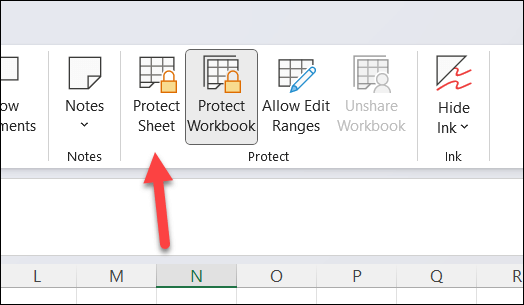 Jika lembaran kerja dilindungi dengan kata laluan, anda akan digesa untuk memasukkan kata laluan lembaran kerja. Jika anda tahu kata laluan, taipkannya dan tekan OK. Jika ia diterima, lembaran kerja tidak akan dilindungi dan anda boleh mula mengubah suainya.
Jika lembaran kerja dilindungi dengan kata laluan, anda akan digesa untuk memasukkan kata laluan lembaran kerja. Jika anda tahu kata laluan, taipkannya dan tekan OK. Jika ia diterima, lembaran kerja tidak akan dilindungi dan anda boleh mula mengubah suainya. 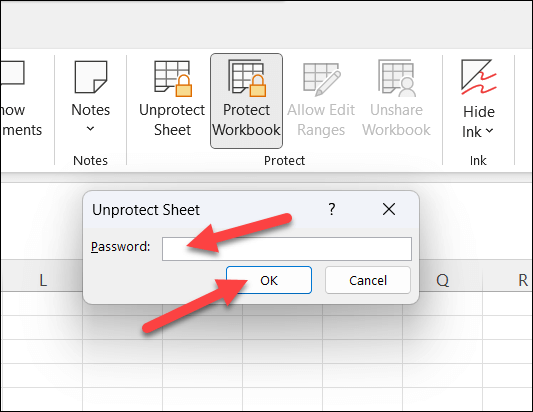
Seperti kaedah lain, membuka kunci helaian tanpa mengetahui kata laluan adalah rumit. Anda perlu mencuba dan mendapatkan kata laluan daripada orang lain atau menggunakan alat pihak ketiga seperti Kunci Excel Perisian Laluan untuk mengeluarkannya untuk anda.
Melindungi Data Excel Anda
Menyahlindung lembaran kerja atau buku kerja Excel akan membolehkan anda membuat perubahan pada hamparan anda. Selagi anda mempunyai kata laluan, prosesnya mudah. Tanpanya, anda perlu mencuba alat pihak ketiga untuk mengalih keluar kata laluan sebaliknya, melainkan anda boleh mendapatkannya daripada pemilik atau pencipta fail asal.
Mencari cara yang lebih mudah untuk mengunci beberapa lembaran kerja Excel anda? Anda boleh mengunci sel dalam Excel untuk menyukarkan orang lain membuat perubahan pada julat sel tertentu. Anda juga boleh cuba berkongsi fail Excel sebagai baca sahaja untuk mengehadkan perubahan yang tidak perlu.